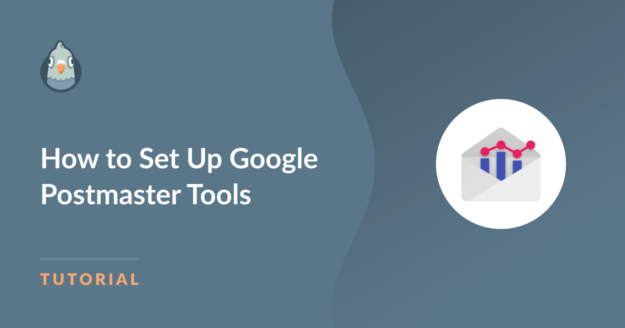Résumé de l'IA
Vous souhaitez mettre en place Postmaster Tools... mais vous ne savez pas par où commencer ?
Postmaster Tools vous permet de surveiller vos plaintes pour spam et la réputation de votre domaine. C'est très important maintenant que Gmail bloque les courriels de manière plus agressive.
Heureusement, Postmaster Tools est gratuit et facile à configurer. Si vous avez déjà utilisé un service Google tel qu'Analytics, la configuration ne prendra que quelques minutes.
Dans cet article
Qui a besoin des outils Postmaster ?
Vous devez configurer Postmaster Tools si vous répondez à l'un des critères suivants :
1. Vous envoyez régulièrement des e-mails à des destinataires Gmail
Postmaster Tools est un outil que Google met à disposition pour contrôler les courriels envoyés aux utilisateurs de Gmail.
En réalité, la plupart de vos listes d'adresses électroniques sont susceptibles d'inclure un grand nombre de boîtes aux lettres Gmail, à moins que vous n'envoyiez vos messages à un groupe de personnes très spécifique, comme une liste de diffusion interne à l'entreprise. (Selon Techjury, Gmail représentait 75,8 % du marché de la messagerie électronique en 2023).
N'oubliez pas que les destinataires de Gmail n'utilisent pas toujours des adresses électroniques Gmail. Les personnes qui utilisent des domaines personnalisés ou l'espace de travail Google sont "cachées", de sorte qu'il n'est pas toujours évident de savoir qui utilise Gmail et qui ne l'utilise pas. Pour plus de sécurité, il est préférable de l'utiliser (il est gratuit).
2. Vous envoyez des courriels de marketing (ou vous avez un site Web important)
Postmaster Tools fonctionne mieux pour les expéditeurs d'e-mails en masse, que Google définit comme un domaine qui envoie plus de 5 000 e-mails par jour.
Si vous envoyez régulièrement des lettres d'information par courrier électronique, Postmaster Tools vous sera utile.
De même, si vous utilisez WooCommerce ou une plateforme similaire, vous envoyez probablement un grand nombre d'e-mails transactionnels : e-mails de réinitialisation de mot de passe, reçus, etc.
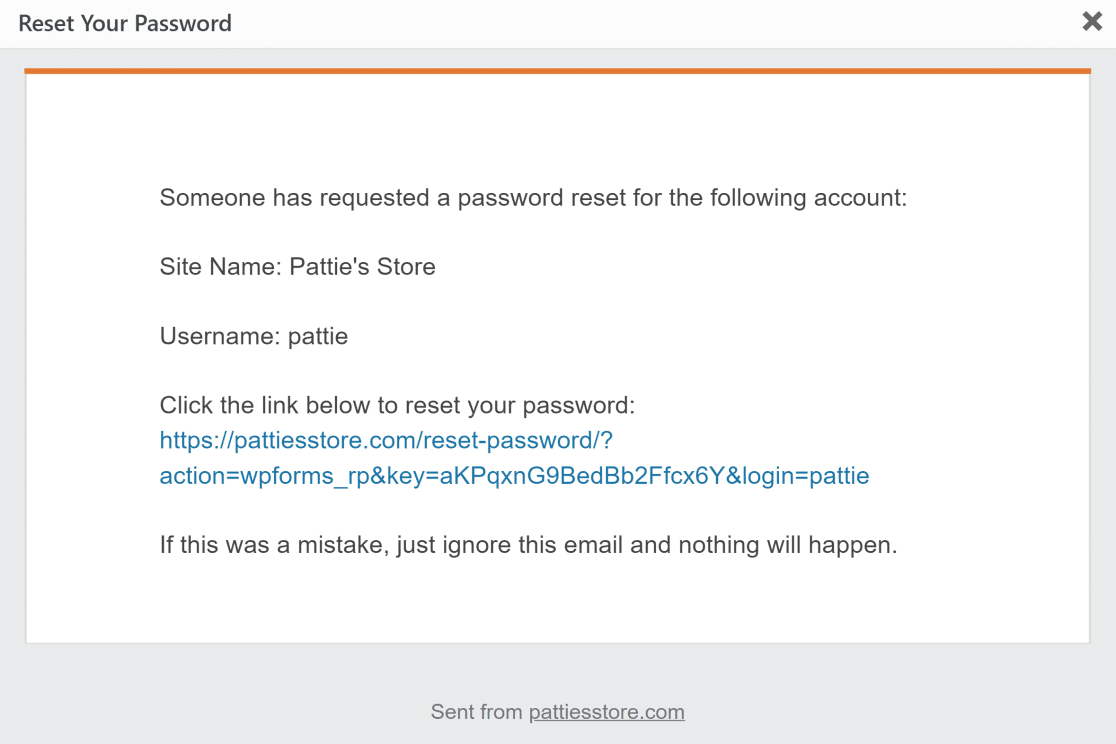
Si vous n'envoyez pas un grand nombre d'e-mails en ce moment, vous pouvez toujours configurer Postmaster Tools afin d'être prêt pour le moment où vous le ferez.
Notez que le message suivant peut s'afficher :
No data to display at present. Please come back later.
Postmaster Tools requires your domain to satisfy certain conditions before data is visible for this chart.
Cela signifie généralement que vous n'envoyez pas suffisamment d'e-mails pour que Google puisse calculer des statistiques significatives.
C'est à vous de décider si vous voulez le mettre en place de toute façon, ou l'ignorer jusqu'à ce que votre entreprise se développe un peu plus.
Comment ajouter un domaine à Postmaster Tools
L'ajout d'un domaine à Postmaster Tools est simple et devrait prendre moins de 10 minutes.
Pour commencer, rendez-vous sur le site Postmaster Tools et connectez-vous. Si vous utilisez déjà Google Analytics, connectez-vous à l'aide de l'adresse électronique que vous utilisez pour votre compte Analytics.
La fenêtre de bienvenue sera déjà ouverte. Cliquez sur Get Started pour commencer.
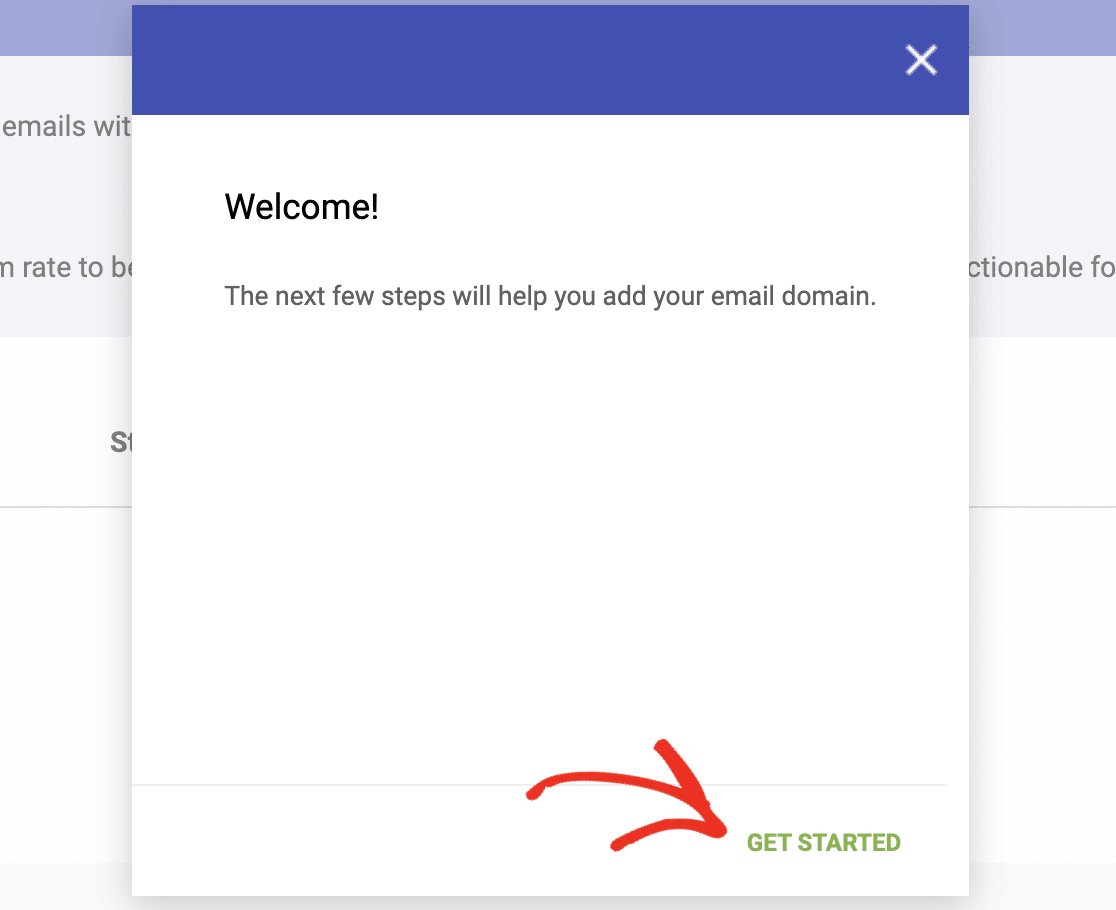
Ensuite, entrez le nom de domaine d'où proviennent vos courriels.
Il s'agit du domaine que vous utilisez en tant qu'expéditeur, ou de l'"email de départ", lorsque vous envoyez des courriels à partir de votre domaine. Il s'agit normalement de votre site web principal.
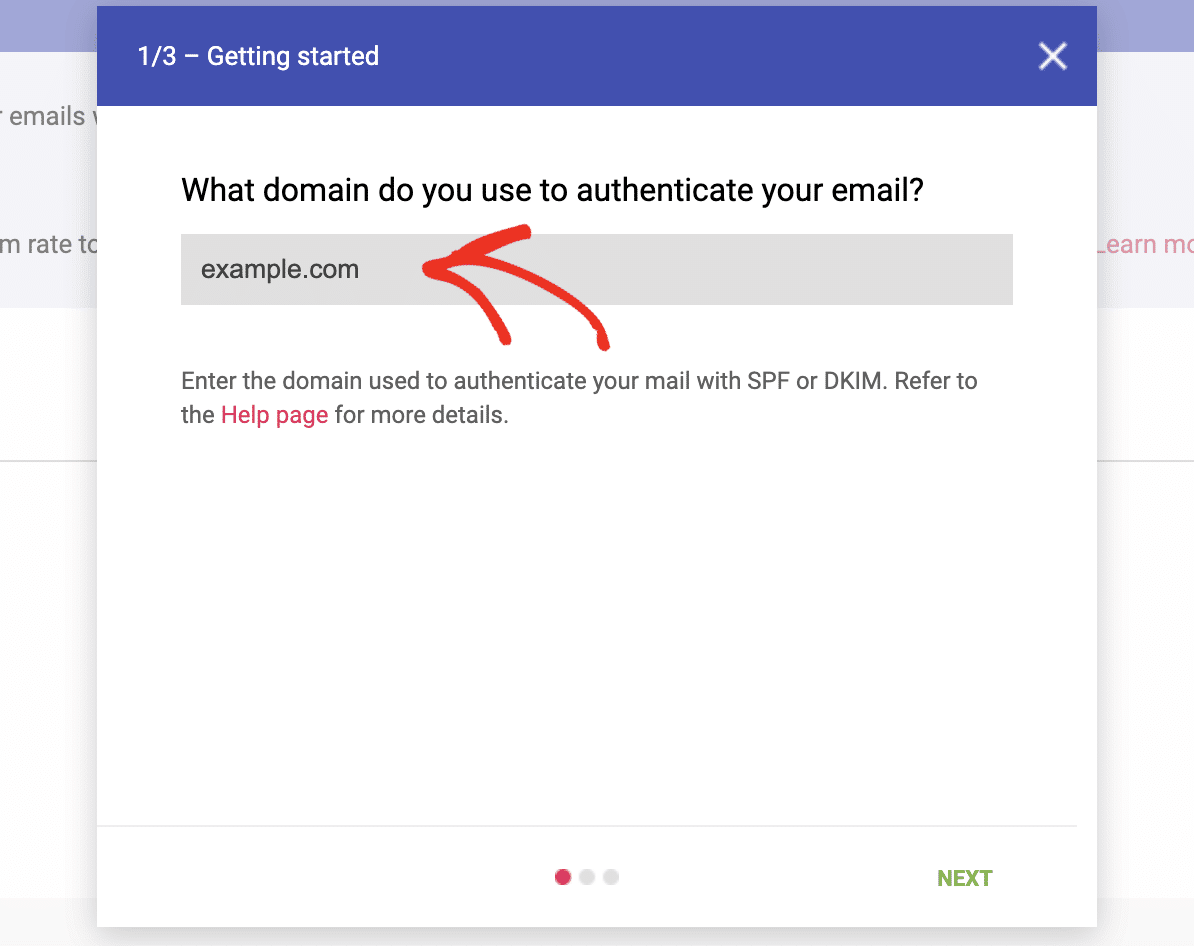
Si votre nom de domaine est déjà vérifié pour un autre service Google, c'est tout ce que vous avez à faire ! Vous verrez une confirmation que votre domaine est configuré.
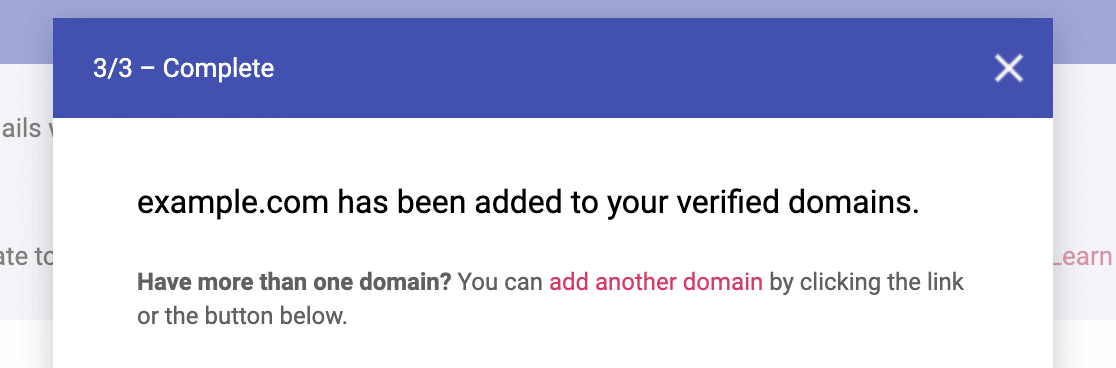
Si vous n'avez jamais utilisé ce domaine avec les services Google, vous devrez le vérifier. Google vous demandera d'ajouter un enregistrement TXT à votre DNS.

Pour ce faire, rendez-vous sur le panneau de contrôle de la société auprès de laquelle vous avez acheté votre domaine. Il s'agira probablement de votre registraire de nom de domaine ou de votre hébergeur. Si vous utilisez un service comme Cloudflare, c'est là que vous devrez ouvrir vos enregistrements DNS.
Localisez la partie du panneau de contrôle qui gère votre DNS (qui peut être appelée zone DNS) et ajoutez un nouvel enregistrement TXT. Copiez l'enregistrement fourni dans les champs.
Remarque : la plupart des fournisseurs vous demanderont de saisir un nom, qui n'est pas indiqué dans les instructions de Google. Si votre fournisseur ne remplit pas ce champ par défaut, vous pouvez saisir @ dans le champ Nom en toute sécurité.
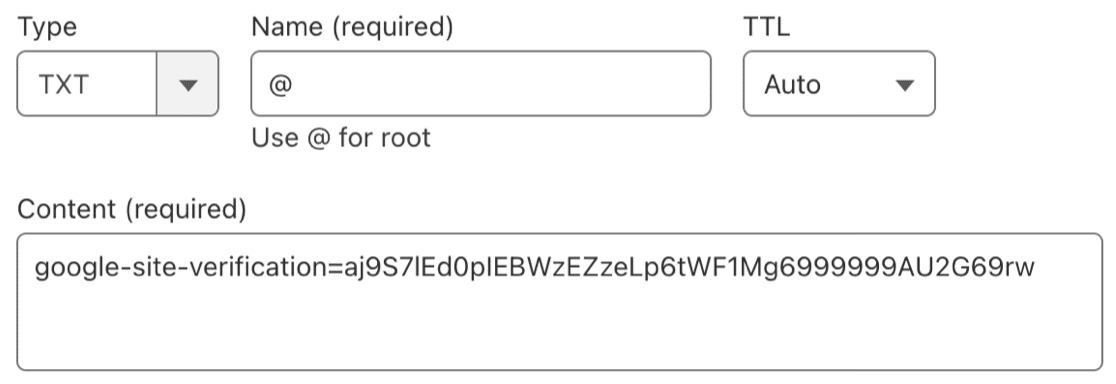
Sauvegardez maintenant votre enregistrement et attendez quelques minutes. Les changements dans Cloudflare peuvent être quasi instantanés, mais d'autres registraires ou hébergeurs peuvent prendre plus de temps.
Après avoir attendu que votre modification prenne effet, retournez dans Postmaster Tools et cliquez sur Vérifier pour continuer.
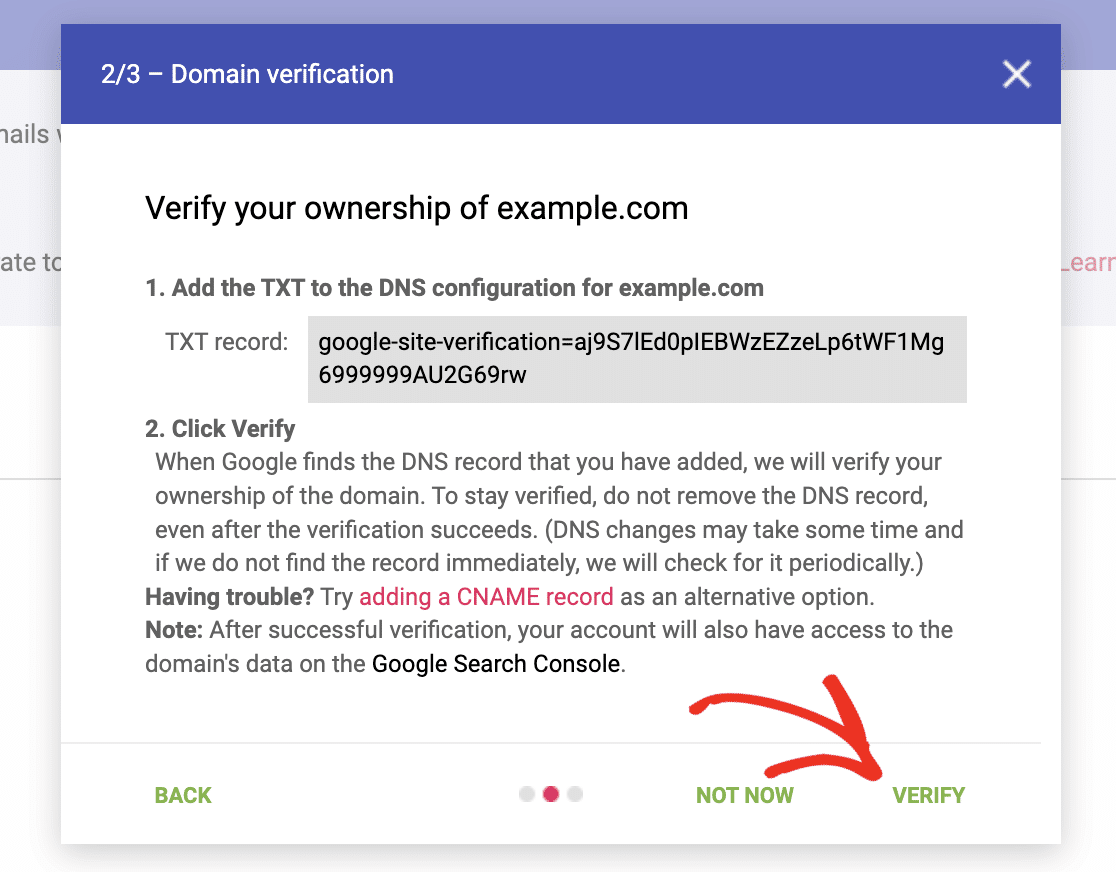
Et c'est tout ! Votre domaine a été ajouté à Postmaster Tools.

Comment lire les graphiques dans Google Postmaster Tools ?
Google suit désormais divers aspects de la délivrabilité de vos e-mails. Les données sont affichées dans une série de graphiques dans votre compte.
Voici un aperçu rapide de ce que vous pouvez voir.
Comme je l'ai indiqué, il convient de garder à l'esprit que les données présentées ici ne concernent que les comptes Gmail. Il ne s'agit pas d'une mesure à l'échelle du domaine de tout ce que vous envoyez.
Taux de spam
Votre taux de spam correspond au nombre d'e-mails envoyés par rapport au nombre de plaintes pour spam reçues chaque jour. Votre objectif est de maintenir ce taux en dessous de 0,1 %.
Vous pouvez le faire en facilitant la désinscription des personnes qui reçoivent des courriels de marketing et en utilisant le double optin plutôt que le simple optin.
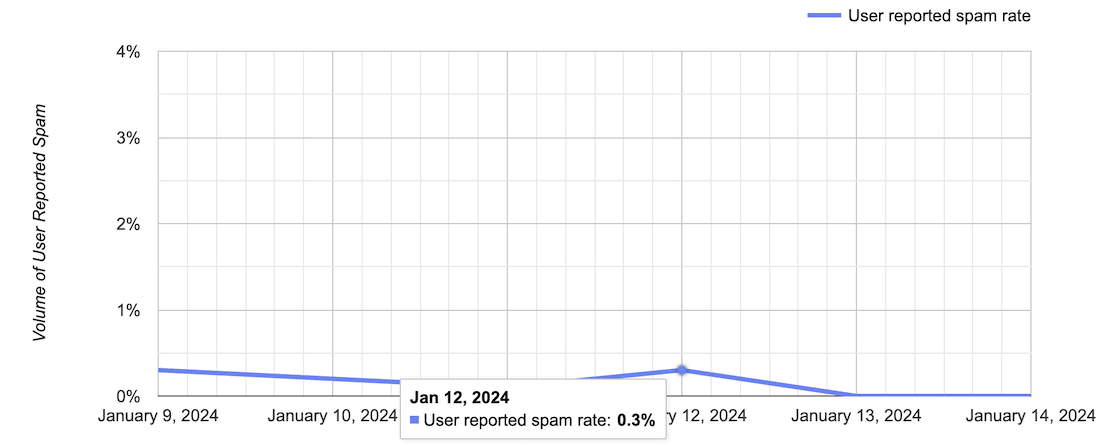
Il est normal que les taux de plaintes pour spam atteignent des sommets occasionnels, car Google mesure chaque jour isolément.
Si votre taux de spam est constamment supérieur à 0,3 %, il convient d'en rechercher les causes. Il se peut que vous envoyiez des courriels à des personnes qui ne souhaitent pas les recevoir.
Réputation IP
La réputation IP est la fiabilité de l'adresse IP d'où proviennent vos courriels. Google peut marquer les courriels comme étant du spam si votre réputation IP est mauvaise.
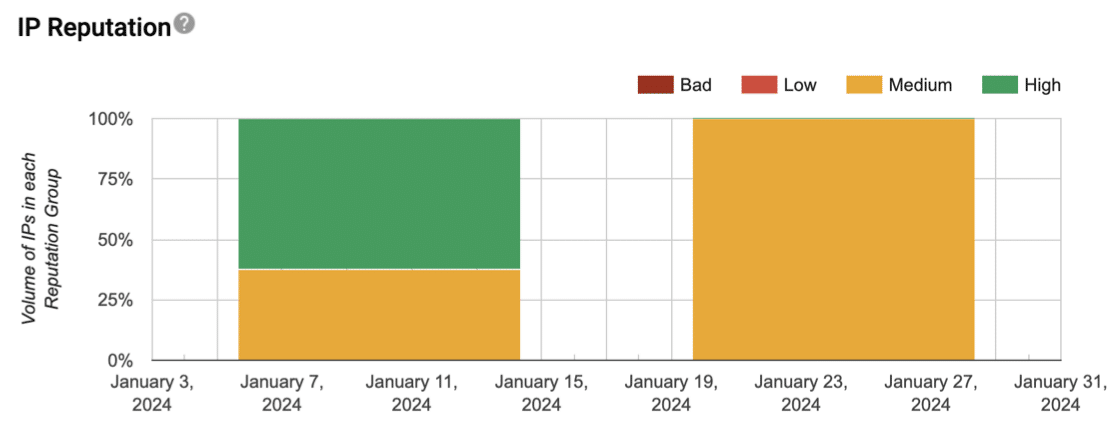
N'oubliez pas que la réputation de l'IP est liée à votre fournisseur de services de marketing par courrier électronique. Il s'agit d'une mesure de leur IP et de la vôtre.
Si vous constatez une tendance à la baisse, demandez à la plateforme que vous utilisez si elle observe la même chose.
Réputation du domaine
La réputation d'un domaine est la fiabilité du nom de domaine que vous avez vérifié dans Postmaster Tools. Elle peut être prise en compte dans l'évaluation du spam par Google, ainsi que dans d'autres mesures.
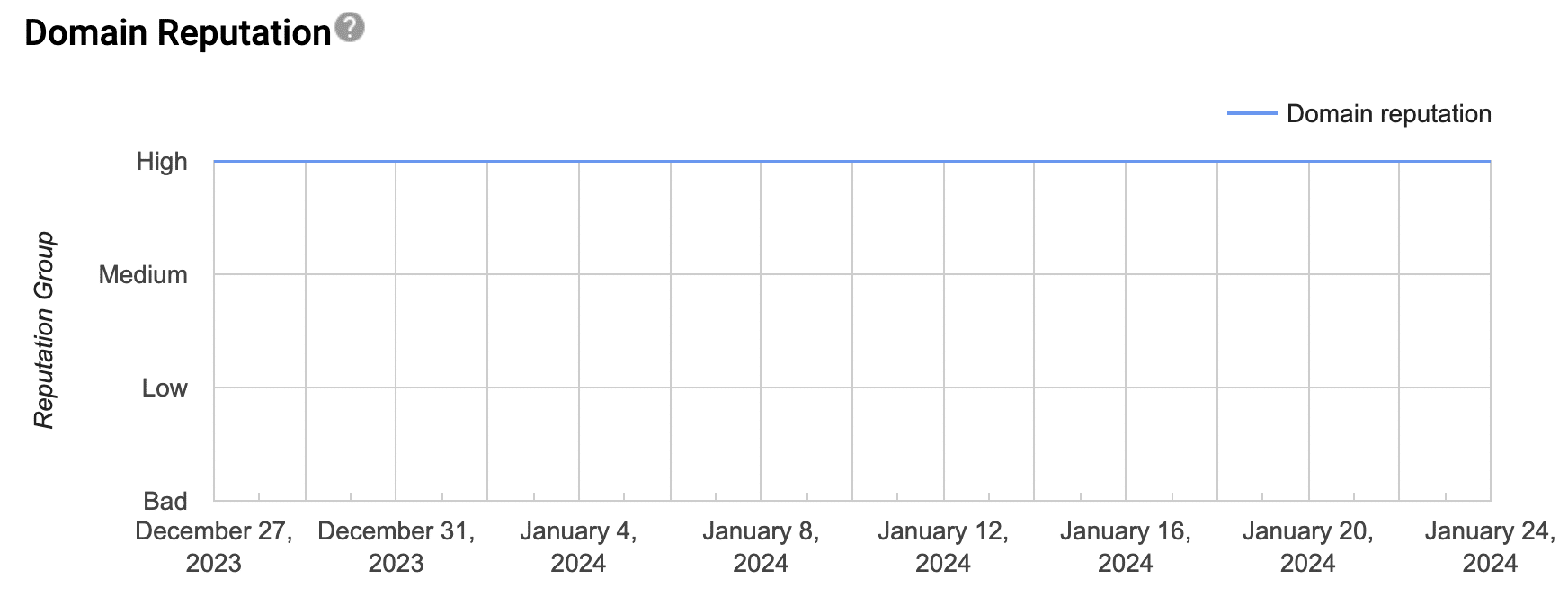
Le scénario idéal est une note élevée, comme le montre la capture d'écran ci-dessus.
Attendez : Qu'est-ce que la réputation IP par rapport à la réputation de domaine ?
Vous constaterez que Google propose des options distinctes pour la réputation des adresses IP et la réputation des domaines. Voici la différence :
- La réputation de l'IP mesure la réputation du serveur qui envoie effectivement vos courriels. Il peut s'agir d'un service comme Constant Contact, ConvertKit ou Drip. D'autres personnes utilisant ce service partageront la même IP, ce qui vous rendra un peu plus vulnérable à l'impact des actions des autres utilisateurs.
- La réputation d'un domaine est une mesure des courriels envoyés à partir de votre nom de domaine dans son ensemble.
Boucle de rétroaction
Les expéditeurs de gros volumes ou d'envois en masse peuvent activer cette fonction pour suivre les plaintes pour spam de manière plus détaillée. Vous aurez besoin d'un en-tête d'e-mail spécial appelé Feedback-ID si vous souhaitez utiliser cette fonction. Vous n'aurez probablement pas besoin de consulter ce rapport.
Authentification
Ce graphique indique le nombre de courriels qui ont passé les contrôles de sécurité.
En termes plus techniques, il indique le nombre d'e-mails qui tentent de s'authentifier à l'aide de DMARC, SPF et DKIM par rapport au nombre d'e-mails qui s'authentifient effectivement.
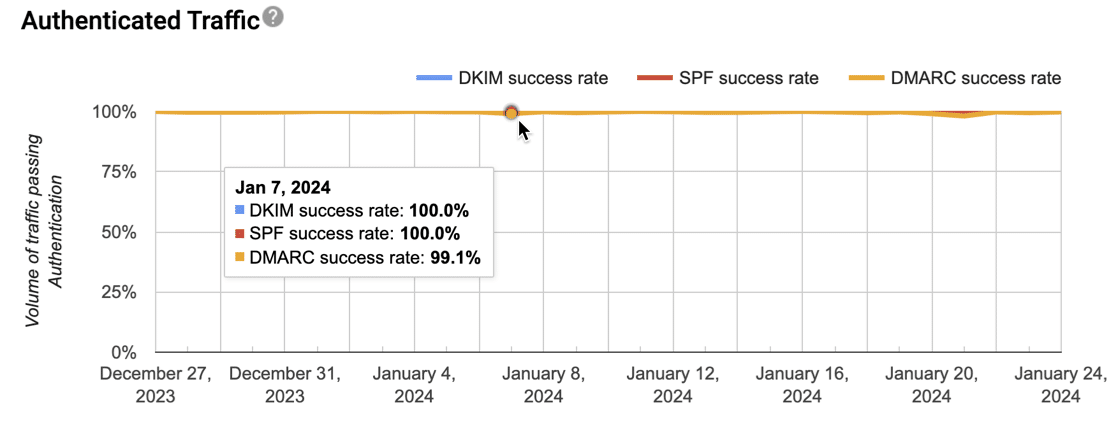
Cryptage
Ce graphique est très similaire au graphique de réputation des domaines que nous avons déjà montré. Il devrait se situer à 100 %.
Si vous obtenez un pourcentage inférieur, il se peut que vous utilisiez des données de connexion obsolètes pour votre fournisseur de courrier électronique.
Vérifiez les sites web ou les plateformes qui envoient des courriels à partir de votre domaine et mettez-les à jour en passant d'une connexion SSL à une connexion TLS.
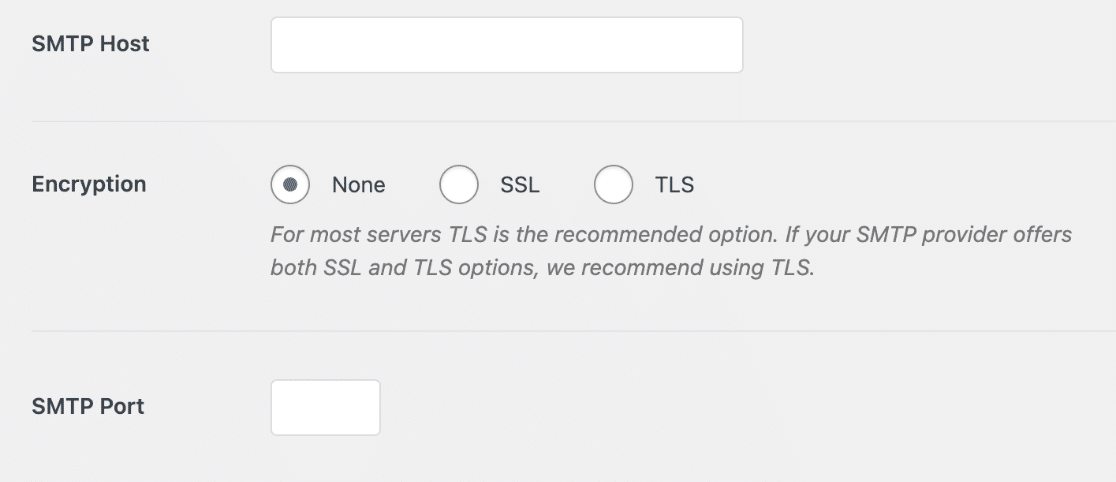
Erreurs de livraison
Enfin, le dernier tableau est le plus utile. Le rapport sur les erreurs de livraison vous indique si les courriels ont été rejetés ou temporairement retardés. Un retard temporaire est appelé TempFail dans ce rapport.
Ce tableau vous indique si Gmail bloque vos courriels et, le cas échéant, pourquoi.
Si vous constatez des sauts, cliquez sur le point dans le graphique et la raison des échecs s'affichera en dessous.
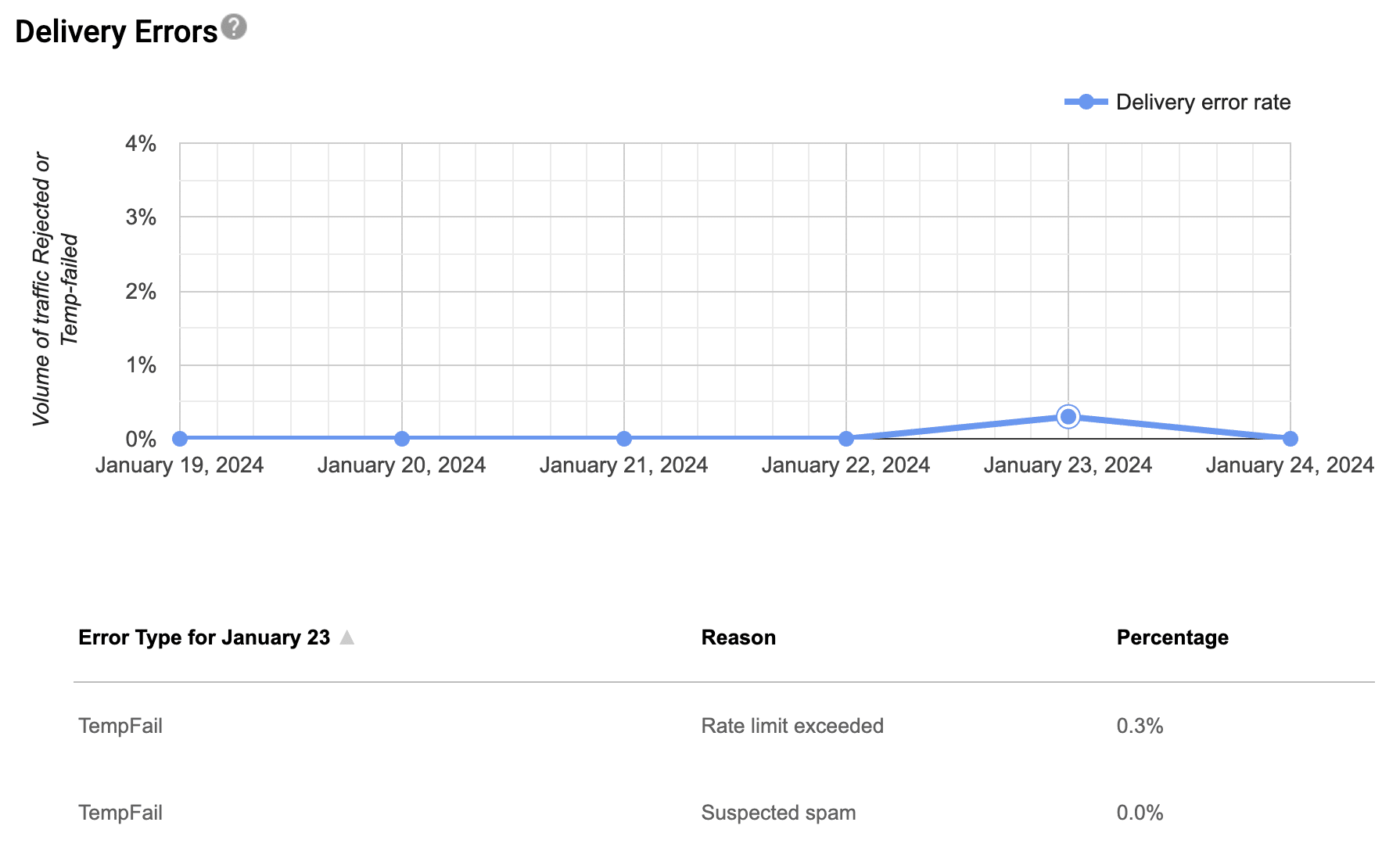
De petits sauts ici et là ne sont pas une grande source d'inquiétude. En revanche, des taux d'erreur très élevés constituent un signal d'alarme indéniable. Vous avez peut-être reçu une erreur 550 ou une erreur 421 qui vous donne plus d'indices sur la raison de leur apparition.
Voici les trois principaux messages d'erreur liés aux e-mails bloqués dans Gmail :
421-4.7.0 unsolicited mail originating from your IP address. To protect our users from spam, mail sent from your IP address has been temporarily rate limited.
550-5.7.1 Our system has detected an unusual rate of unsolicited mail originating from your IP address. To protect our users from spam, mail sent from your IP address has been blocked.
550-5.7.26 This mail is unauthenticated, which poses a security risk to the sender and Gmail users, and has been blocked. The sender must authenticate with at least one of SPF or DKIM. For this message, DKIM checks did not pass and SPF check for example.com did not pass with ip: 192.186.0.1.
Si vous voyez ces erreurs, vérifiez que votre nom de domaine possède les bons enregistrements DNS pour l'authentification du courrier électronique. Il est également conseillé d'examiner vos courriels pour vous assurer qu'ils contiennent les bons liens de désabonnement.
Note : WP Mail SMTP préserve les en-têtes de liste de désabonnement que votre fournisseur d'email ajoute. Cela signifie que vos emails auront une option de désabonnement en un clic en haut de page.
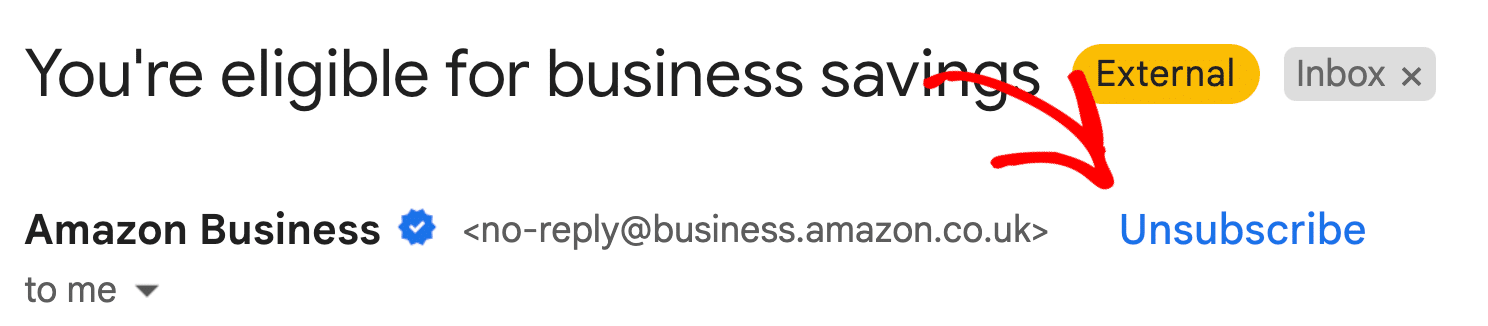
Si vous utilisez un autre plugin SMTP, assurez-vous qu'il préserve l'en-tête list-unsubscribe. Si ce n'est pas le cas, vous pouvez envisager de passer à WP Mail SMTP pour la meilleure protection possible contre les plaintes de spam et les courriels qui échouent.
Corrigez vos emails WordPress dès maintenant
Ensuite, authentifier les courriels à partir de WordPress
Vos courriels provenant de WordPress disparaissent-ils ou atterrissent-ils dans le dossier spam ? Vous n'êtes certainement pas le seul. Apprenez à authentifier les emails de WordPress et assurez-vous qu'ils atterrissent toujours dans votre boîte de réception.
Prêt à réparer vos emails ? Commencez dès aujourd'hui avec le meilleur plugin WordPress SMTP. Si vous n'avez pas le temps de réparer vos emails, vous pouvez obtenir une assistance complète de White Glove Setup en tant qu'achat supplémentaire, et il y a une garantie de remboursement de 14 jours pour tous les plans payants.
Si cet article vous a aidé, n'hésitez pas à nous suivre sur Facebook et Twitter pour d'autres conseils et tutoriels WordPress.